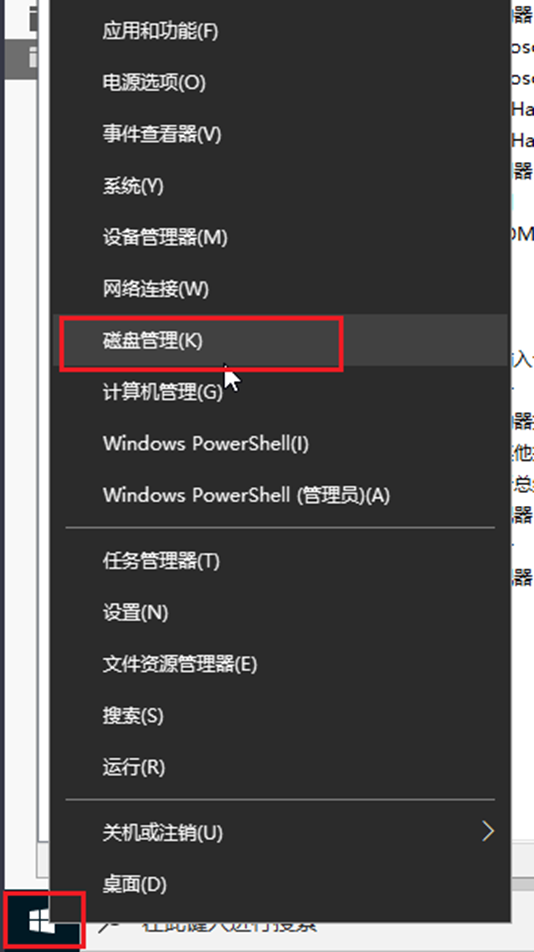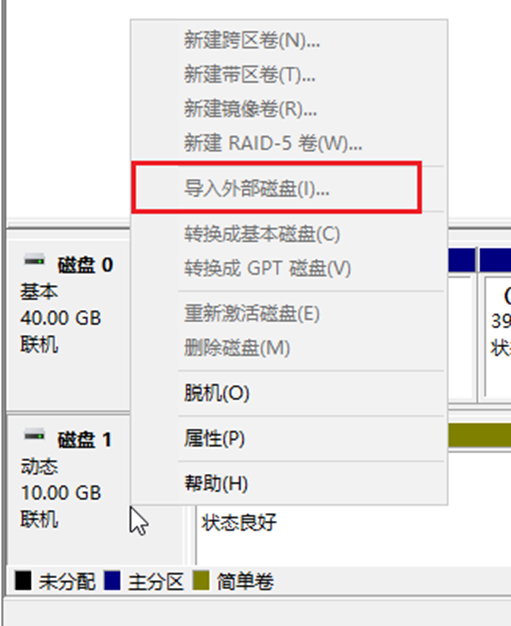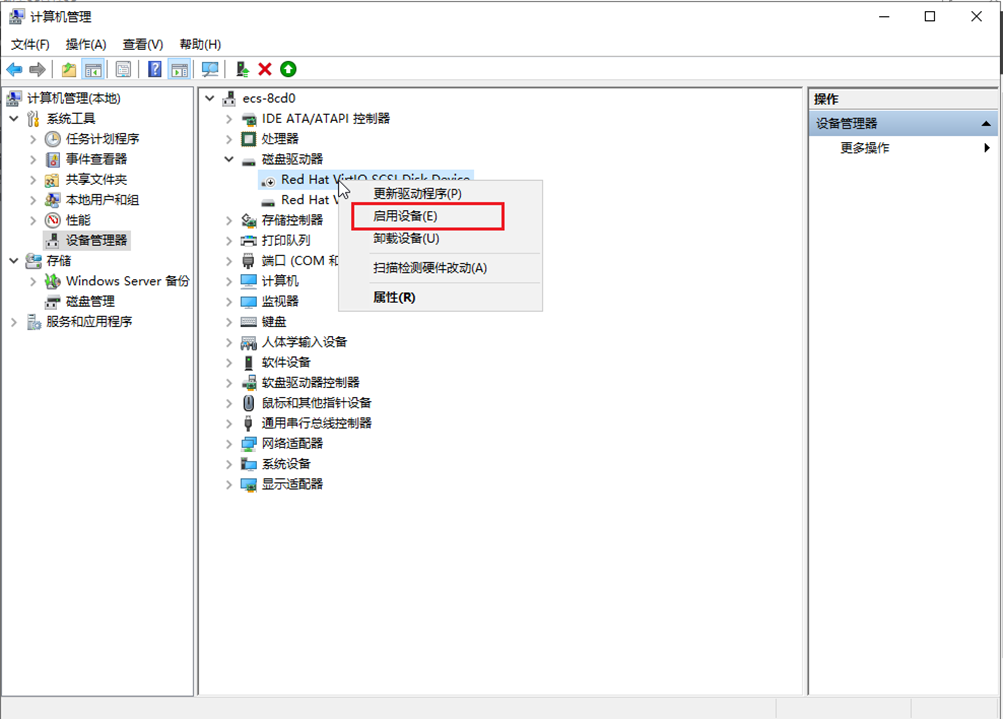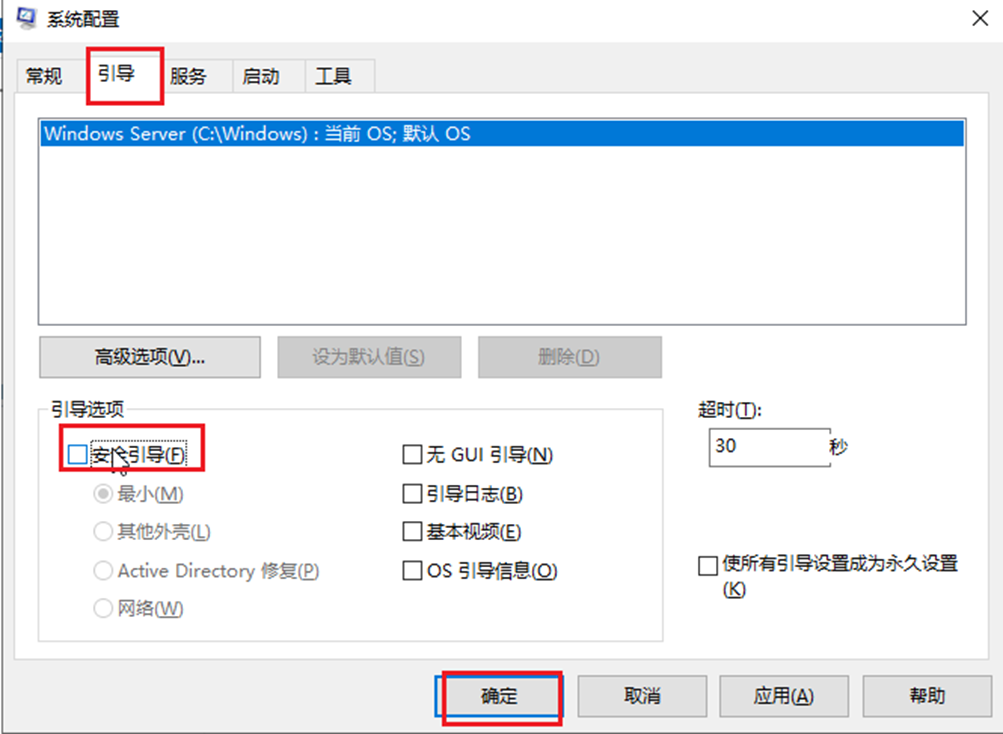更新时间:2025-09-23 GMT+08:00
Windows实例数据恢复
当遇到Windows实例数据盘分区丢失的情况时,可以通过以下步骤尝试进行数据恢复。
- 为避免数据恢复中出现问题导致数据丢失,需要对数据盘创建快照,以便能够将数据盘还原到修复之前的状态,详情请参考创建云硬盘快照。
- 登录Windows服务器,右键Windows开始菜单图标,选择“磁盘管理”。
- 在“磁盘管理”中无法显示分区,磁盘显示为脱机,参考步骤3。

- 在“磁盘管理”中磁盘显示为外部,且不显示分区情况,参考步骤4。
- 若无法查看到数据盘,可能是因为磁盘驱动器被禁用导致,参考步骤5。
- 若系统处于安全模式时,由于系统不会加载对应的磁盘等驱动,有可能看不到数据盘,需要退出安全模式,参考步骤7。
- 新购买的磁盘未进行分区和格式化,无法正常使用,需要对新购买的磁盘进行初始化,详情请参考初始化Windows数据盘。
- 若在“磁盘管理”中无法查看数据盘,且系统日志报错枚举存储期间出错,参考步骤9。
- 某些情况下,磁盘显示为RAW格式可能是因为文件系统异常或磁盘读取异常,常见场景有:
- 系统崩溃或强制关机导致写入中断
- 误用分区工具误删或调整分区
- 下载未经验证的软件或访问恶意链接
- 供电不稳定导致磁盘读写异常
出现这种情况,建议您使用数据恢复软件修复文件系统并恢复数据。
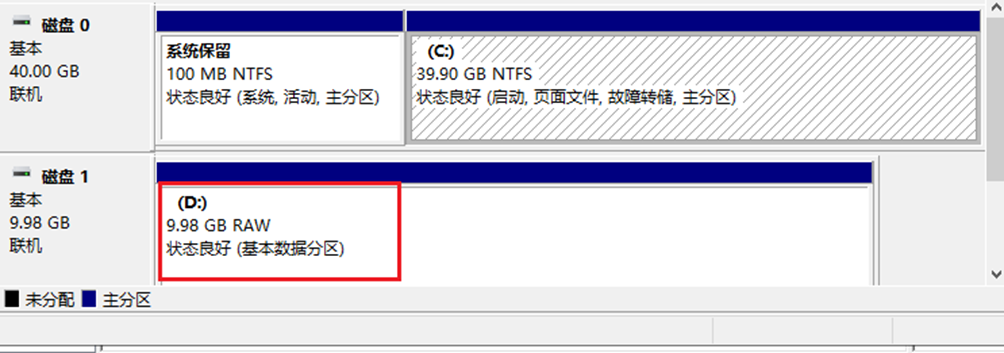
- 在“磁盘管理”中无法显示分区,磁盘显示为脱机,参考步骤3。
- 右键单击脱机磁盘,选择“联机”,待磁盘显示为联机后,恢复正常。
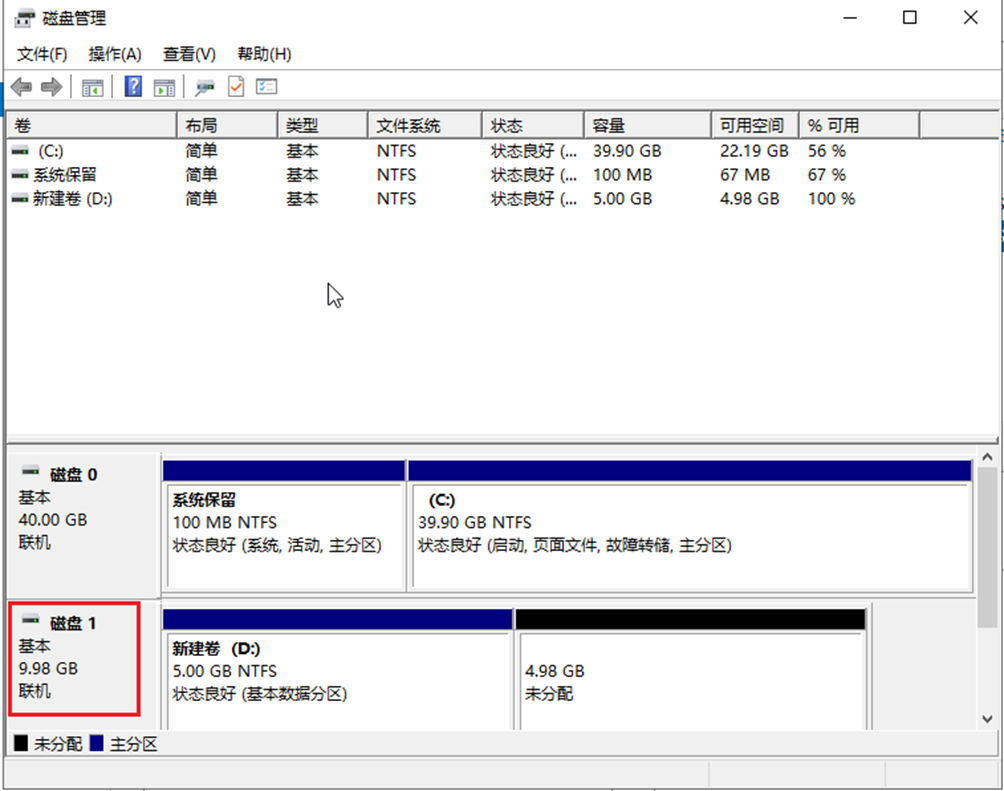
进入相应路径查看文件,正常显示。

- 右键单击外部磁盘,选择“导入外部磁盘(I)”,等待片刻后磁盘恢复正常。
- 打开计算机管理中的设备管理器,展开“磁盘驱动器”,右键图标显示小箭头的设备,选择“启用设备(F)”,等待片刻后会自动刷新。
- 打开“磁盘管理”,可以看到数据盘恢复正常状态。
- 通过Win+R打开“运行”窗口,在运行窗口输入msconfig命令,单击“确定”。
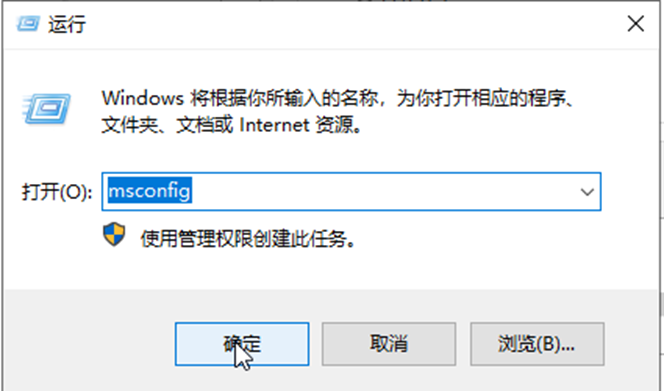
- 在“系统配置”窗口中,选择“引导”页签,取消勾选“安全引导”后单击“确定”,即可退出安全模式。
- 通过Win+R打开“运行”窗口,在运行窗口输入powershell命令,单击“确定”。
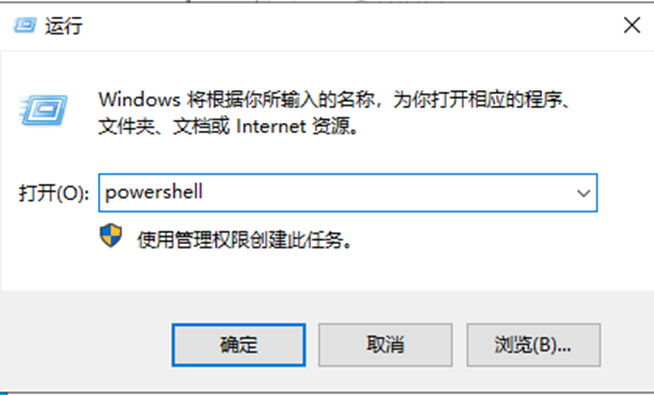
- 在弹出的powershell对话框中输入winrm quickconfig,检查并配置WinRM服务的设置,输入y执行。
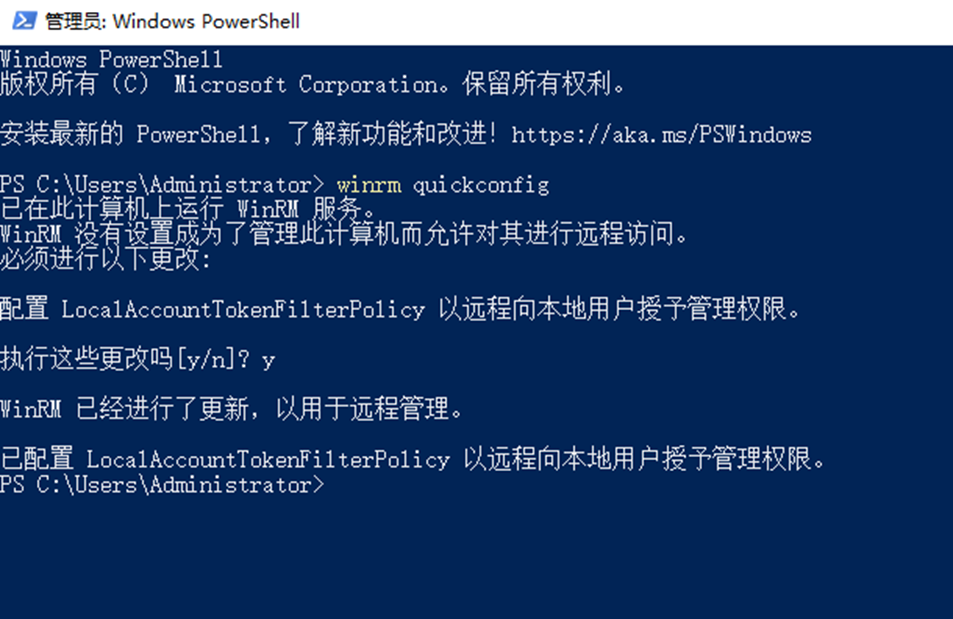
父主题: ECS灾备解决方案